OnePlus 5 og OnePlus 5T ($ 385 på Amazon) er mere end respektable enheder, der hver især tilbyder fordele i forhold til almindelige Android-enheder og ja, endda Apples iPhone ($ 930 på Amazon) linje.
I løbet af en tilpasset version af Android har OnePlus-teamet lagt meget arbejde i tilpasningsfunktioner sammen med funktioner til forbedring af den samlede oplevelse. Her er 11 tips og ture til OnePlus 5 ($ 370 på Amazon) og OnePlus 5T.

Tilpas alarmglideren
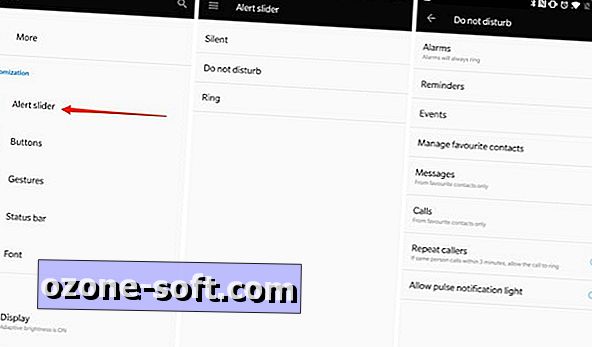
På venstre side af telefonen er en fysisk knap, der glider op og ned. Der er i alt tre positioner, hvor hver svarer til en anden alarmindstilling.
For eksempel aktiverer den øverste position lydløs tilstand. Mellempositionen er forbundet med Ikke forstyrr, og nederste slot er indstillet til Ring.
Du kan dog tilpasse, hvad der netop Silent, Do not Disturb og Ring svarer til.
Åbn indstillinger > Alert-skyderen under afsnittet Tilpasning .
Vælg en af de tre muligheder for yderligere at tilpasse elementer som om, hvorvidt din telefon skal vibrere, når lydløs tilstand er aktiv, eller hvis hændelser er OK for at bryde igennem ikke forstyrr tilstanden.
Brugerdefinerede knapper
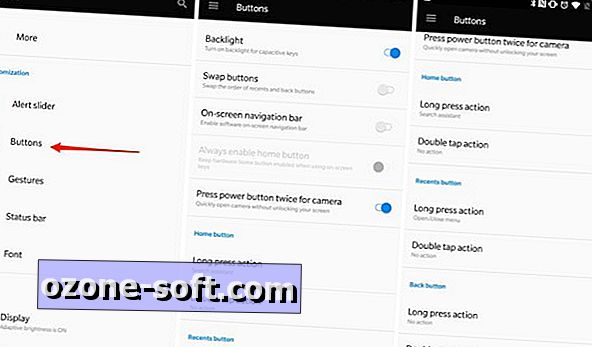
Ophold i afsnittet Tilpasning i indstillinger- appen giver dig mulighed for at skræddersy de kapacitive knapper til arbejde, hvordan du vil have dem.
Vælg knappen Knapper for at få vist en liste over muligheder. Du kan bytte funktionaliteten mellem de to knapper, der flankerer fingeraftrykssensoren og hjemme-knappen, eller slippe af med dem helt ved at aktivere navigationslinjen på skærmen.
Andre muligheder er at tilpasse lange eller korte tryk på en af de tre knapper.
Gester er rart
Et andet område at se på i Indstillinger > Tilpasning er indstillingen Gendannelser .
Ved hjælp af bevægelser kan du gøre ting som at dobbeltklikke på skærmen for at vække det op, mens det ligger fladt, tegne bogstaver på en låst skærm for hurtigt at starte en app eller dublere telefonen, når du placerer den med forsiden nedad på et bord.
Skift skrifttype
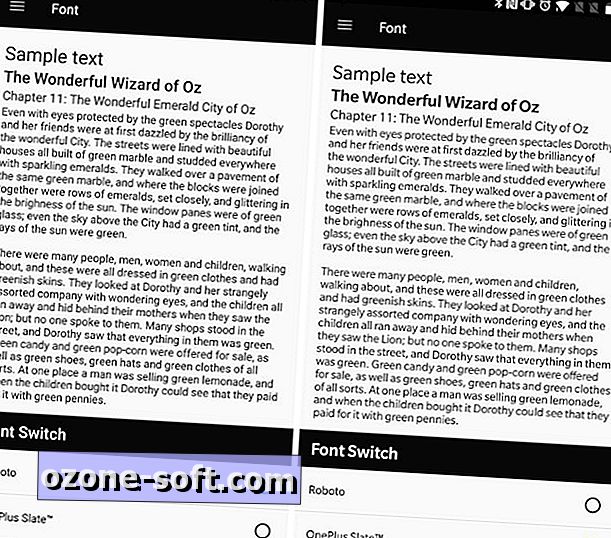
At dømme efter populariteten af skiftende skrifttyper på Samsung-enheder, kan denne OnePlus-funktion behage mange mennesker. Du kan ændre den skrifttype, der bruges i hele enheden, men lige nu er dine muligheder begrænset til Roboto (standard Android-skrifttype) og OnePlus-skabelon.
Åbn indstillinger > Skrifttype, vælg derefter den skrifttype, du vil bruge. Ændringen tager et par sekunder at gælde uden at skulle genstarte din enhed.
Slip af hylden
OnePlus-hylderen er placeret til venstre for din startskærm og viser almindeligt adgang til oplysninger som appforslag, vejr og kontaktgenveje.
Men for nogle er hylderne spildt plads og ressourcer. Heldigvis kan den være deaktiveret med en lang tryk på startskærmen, efterfulgt af at trykke på Indstillinger og derefter skubbe hyldekontakten til slukket position.
Skift appikoner
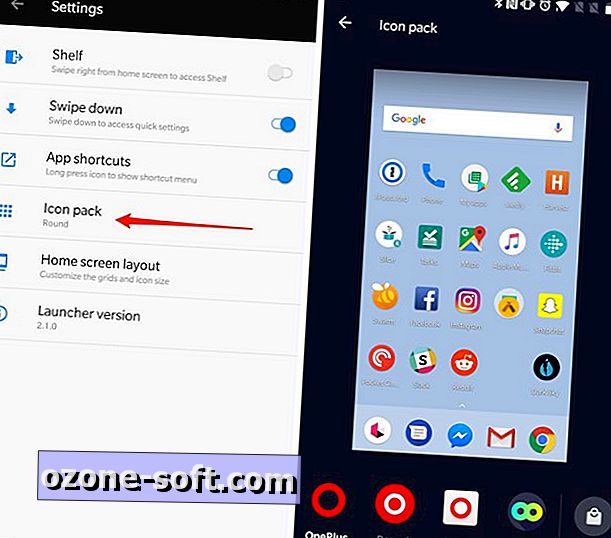
OnePlus Launcher kommer ikke kun med sit eget sæt brugerdefinerede appikonformer nu, men det har også indbygget understøttelse af ikonpakker fundet i Play Butik. Så i stedet for at skulle finde en launcher, som du kan lide for at bruge en ikonpakke du elsker, kan du bare bytte ikoner ud uden noget travlt.
Hvis du vil se dine appikonindstillinger, skal du trykke langsomt på startskærmen og derefter vælge Indstillinger > Ikonpakke . OnePlus indeholder tre standardstile, du kan forhåndsvise ved at trykke på det respektive ikon sammen med et link til Play Butik for at se flere ikonpakker.
Lockdown apps
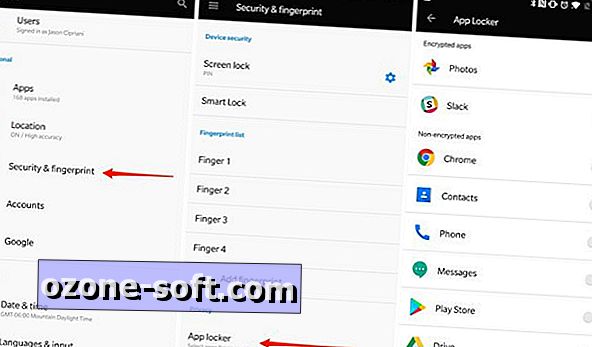
En noget skjult funktion gør det muligt at tilføje et ekstra lag af sikkerhed til programmer efter eget valg. Når aktiveret, skal du indtaste din PIN-kode eller scanne et fingeraftryk, før appen starter helt.
Gå til Indstillinger > Sikkerhed og fingeraftryk > App Locker og vælg derefter de apps, du vil beskytte.
CNET Review
OnePlus 5T
OnePlus 5T forbedrer en allerede solid flagskibs telefon og tjener vores Editors 'Choice. Men hvis du har OnePlus 5, skal du ikke bekymre dig. Læs anmeldelse
Hold apps fra lukning
Hvis du er noget som mig, åbner du sporadisk app switcher og lukker alle åbne apps. Det er en hurtig og nem måde at frigøre nogle ressourcer på - eller i det mindste synes jeg det er.
Nogle gange gør jeg det her, og jeg lukker ved et uheld en musikapp, som jeg aktivt bruger, hvilket får min musik til at stoppe.
Heldigvis er øverst på hver apps forhåndsvisning et låsikon. Ved at trykke på dette ikon vil "låse" appen for at forhindre, at den lukkes.
Få dit spil på
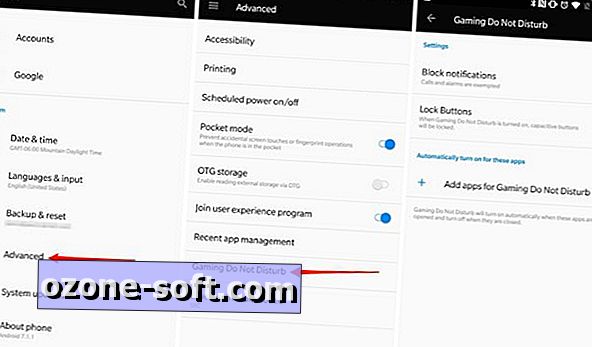
Der er en Gaming-tilstand på OnePlus 5, der er begravet i indstillingsappen. Gå til Indstillinger > Avanceret > Gaming Forstyr ikke .
Når du er der, finder du muligheder for at blokere underretninger og låse de kapacitive knapper, samt tilføje spil, du gerne vil aktivere Gaming Do not Disturb for, når appen bliver brugt.
Kort dine billeder
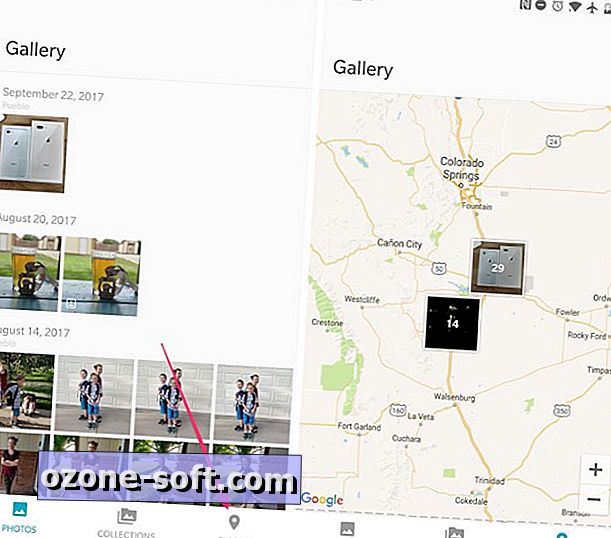
Da OnePlus opdaterer sin telefonlinje til Android Oreo 8.0 (OxygenOS 5.0.1), er der tilføjet en ny funktion til standard Galleri-app: Steder.
Hvis du har valgt at få kameraapp'en også til at gemme placeringsoplysninger med hvert billede, du klikker på, vises en ny Placer-faneblad nederst til højre i Galleri-appen. Vælg det for at se dine billeder kortlagt.
Nyt kamerainterface
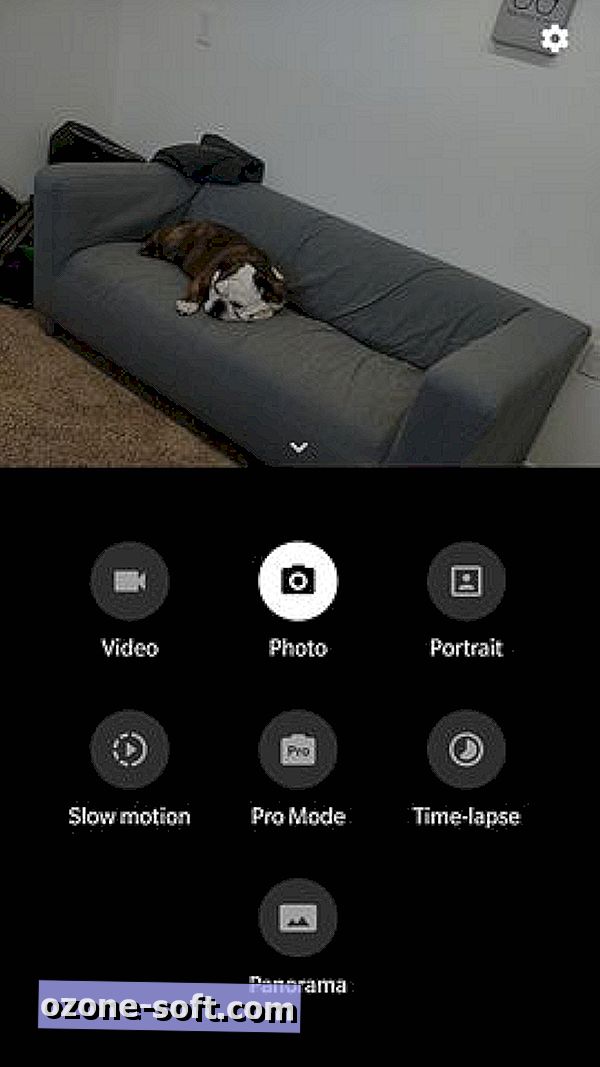
En anden ny funktion, i hvert fald på OnePlus 5, der kommer sammen med Android Oreo, er en ny kameraapp interface. Specifikt, når du i kamera-appen ikke længere sveiper fra skærmens kant for at ændre optagefunktioner og adgangsindstillinger. Nu stryger du op fra bunden af skærmen for at ændre tilstande og finde indstillingsikonet.
Opdatering, 11. januar: Denne historie blev oprindeligt offentliggjort den 14. august 2017 og er siden blevet opdateret til at omfatte nye funktioner.
OnePlus 5T anmeldelse: Læs CNET's dom.

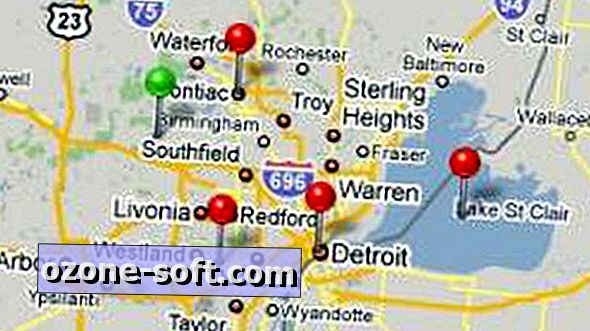











Efterlad Din Kommentar